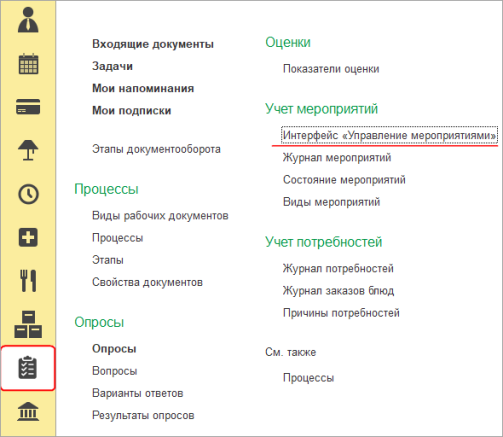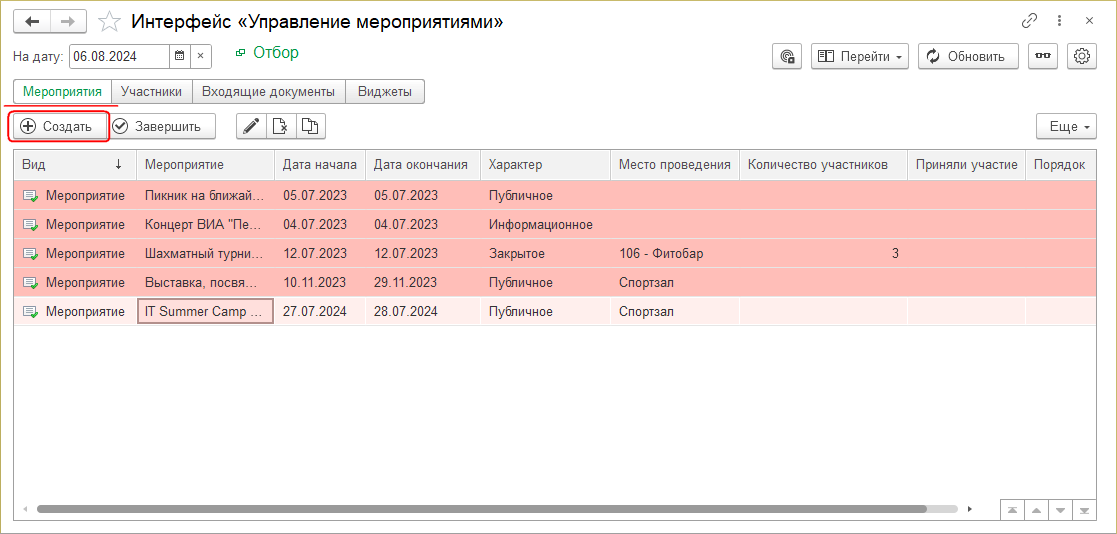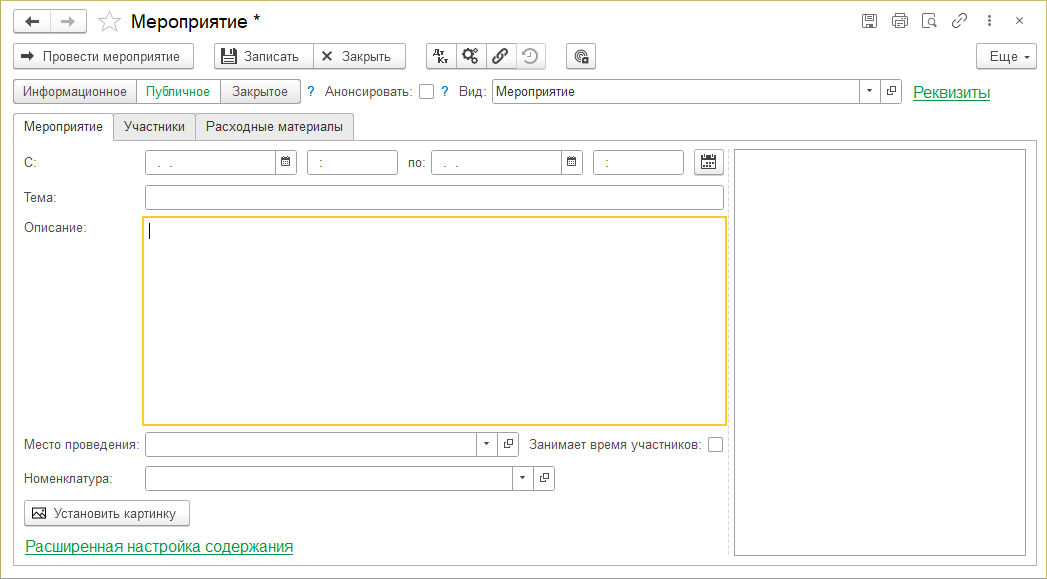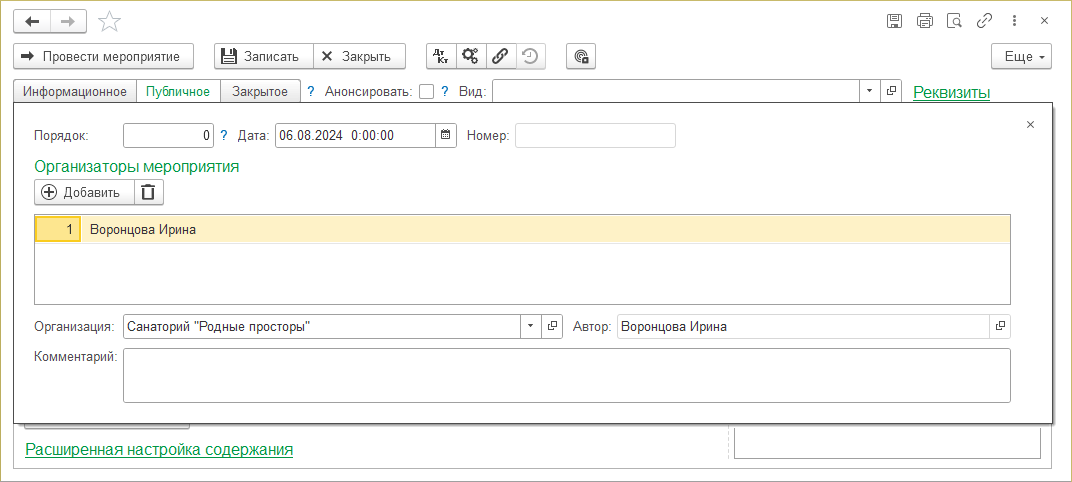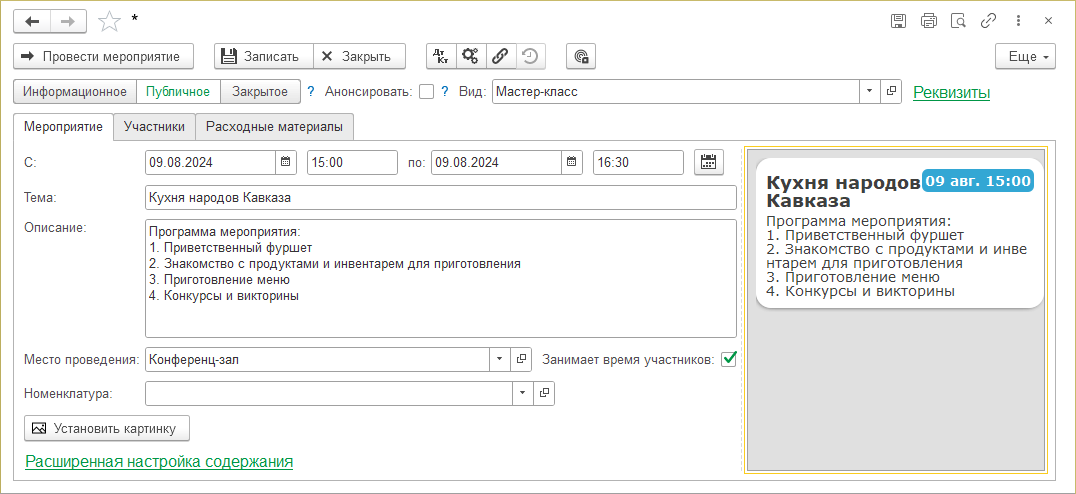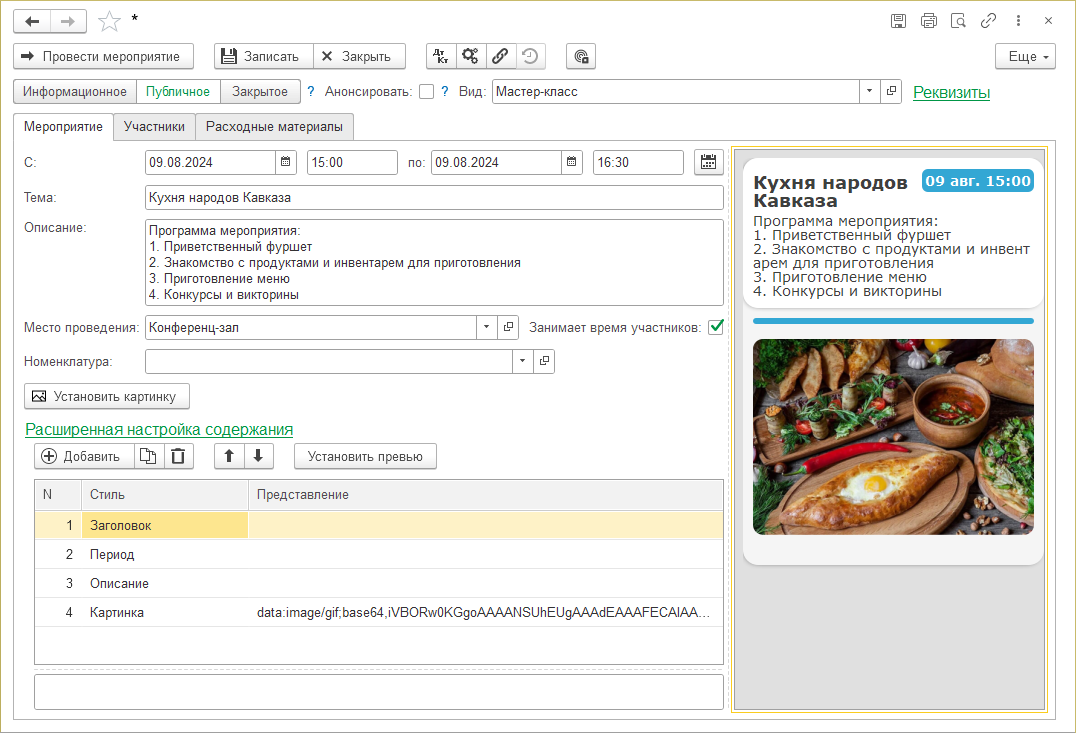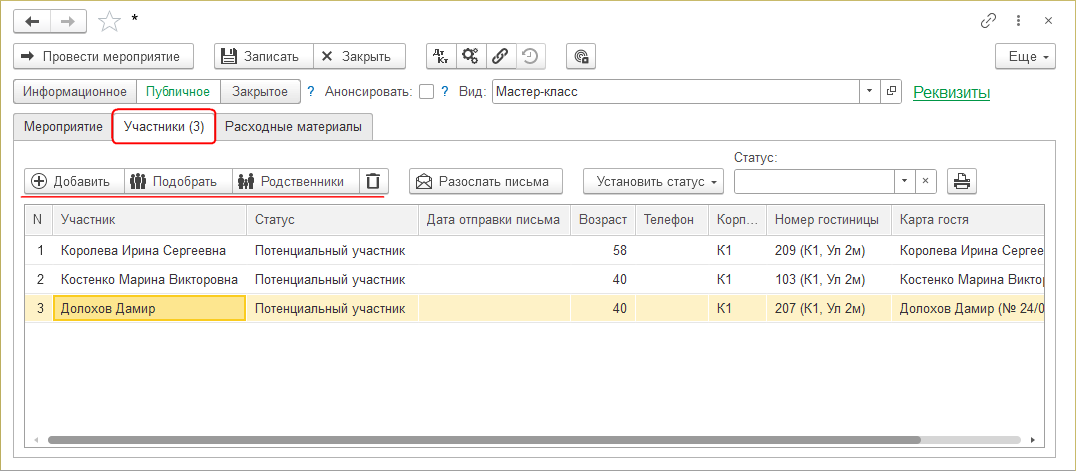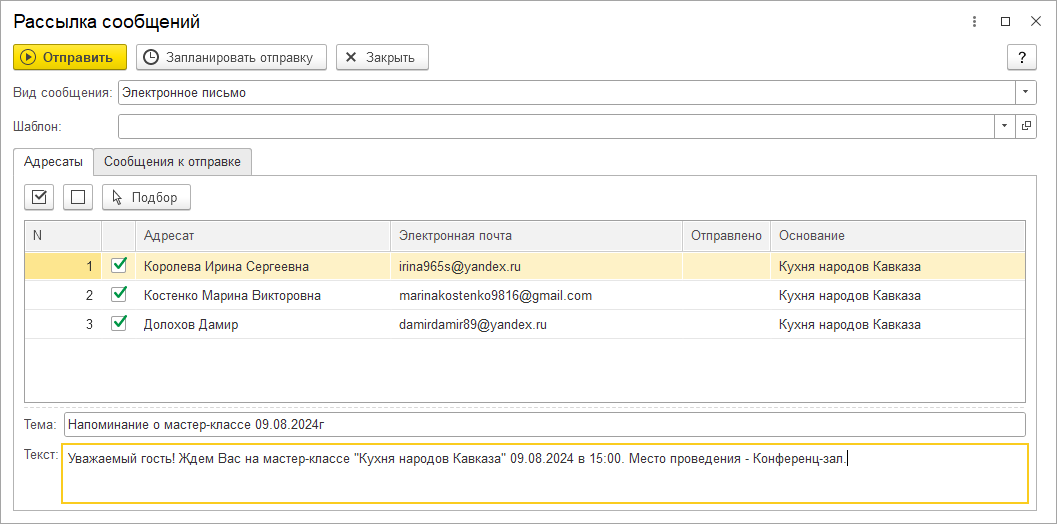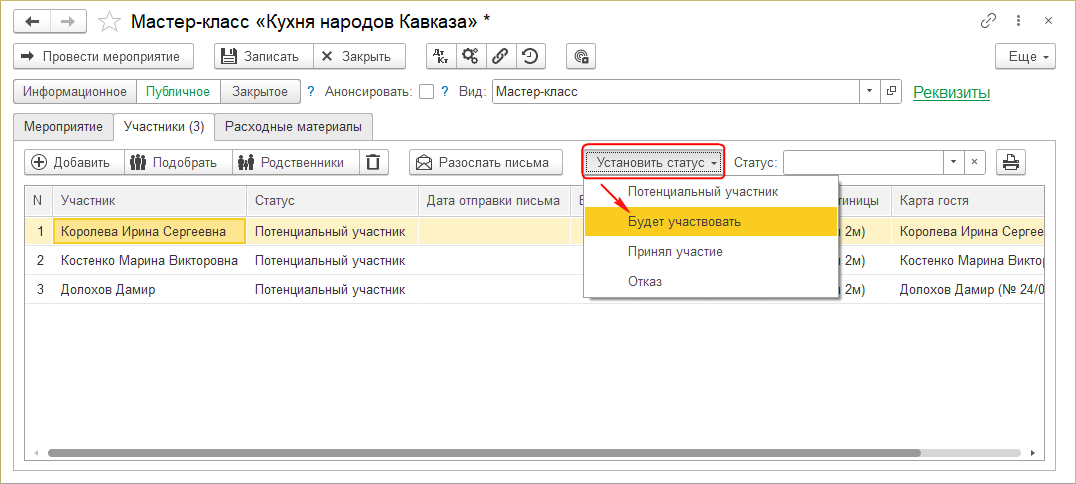Инструкция по созданию мероприятий (КУС) — различия между версиями
(Новая страница: «Основной функционал создания и управления мероприятиями находится в интерфейсе «Управ…») |
(→Создание мероприятий) |
||
| Строка 27: | Строка 27: | ||
# На закладку '''Участники''', отображающейся для Публичных и Закрытых мероприятий, можно добавить участников: | # На закладку '''Участники''', отображающейся для Публичных и Закрытых мероприятий, можно добавить участников: | ||
#: [[Файл:Инстр Мероприятие Добавление участников.png]] | #: [[Файл:Инстр Мероприятие Добавление участников.png]] | ||
| + | #* Кнопкой '''''Добавить''''' участник выбирается из справочника «Физические лица». | ||
| + | #* Кнопкой '''''Подобрать''''' участник выбирается из журнала гостей. | ||
| + | #* Кнопка '''''Родственники''''' позволяет добавить в качестве участников родственников из карточки физлица уже выбранного участника. | ||
| + | #* Кнопка '''''Разослать письма''''' открывает форму рассылки email-уведомлений, в которой можно выбрать, кому из участников отправить письмо о мероприятии (подбор осуществляется только из списка гостей, в карточке физического лица которых указан электронный почтовый адрес): | ||
| + | #: [[Файл:Инстр Мероприятие Рассылка писем.png]] | ||
| + | #* Кнопка '''''Установить статус''''' позволяет установить выбранному участнику один из предустановленных статусов: ''Потенциальный участник'', ''Будет участвовать'', ''Принял участие'' или ''Отказ''. | ||
| + | #: [[Файл:Инстр Мероприятие Статус Участников.png]] | ||
Версия 15:03, 6 августа 2024
Основной функционал создания и управления мероприятиями находится в интерфейсе «Управление мероприятиями» основного раздела программы ДОКУМЕНТООБОРОТ — Учет мероприятий
Создание мероприятий
В интерфейсе «Управление мероприятиями» на закладке Мероприятия нажмите кнопку Создать.
В открывшийся документ Мероприятие внесите информацию о проводимом мероприятии:
- Выберите «Вид» мероприятия. По умолчанию установлен вид «Мероприятие», но при необходимости можно создавать и выбирать иные виды: «Концерт», «Мастер-класс», «Спортивное соревнование» и пр.
- Включите опцию «Анонсировать», если требуется, чтобы информация о мероприятии отображалась на главное странице мобильного приложения «Кинт: Гость».
- Выберите формат мероприятия:
- Публичное — отображается в ленте новостей и мобильном приложении «Кинт: Гость». Доступно заполнение участников и расходных материалов;
- Закрытое — не отображается в ленте новостей и мобильном приложении. Доступно заполнение участников и расходных материалов. Используется преимущественно для назначения мероприятия среди сотрудников;
- Информационное — отображается в ленте новостей и в мобильном приложении «Кинт: Гость» у всех гостей. Нельзя выбирать и отмечать участников, а также выбирать расходные материалы. Используется преимущественно для общего информационного оповещения гостей.
- В подменю Реквизиты можно указать организаторов мероприятия и написать комментарий. В поле «Порядок» можно прописать, на каком месте будет стоять данное мероприятие в ленте новостей (минимальное место — «0»).
- Внесите информацию на закладку Мероприятие:
- Укажите период проведения мероприятия.
- В поле «Тема» внесите наименование мероприятия.
- Заполните описание.
- Выберите место проведения мероприятия.
- Установите галочку «Занимает время участников», если требуется зарезервировать время под мероприятие в расписании участников. Это время будет занято для назначения сеансов услуг.
- Выберите номенклатуру (создание и использование номенклатуры требуется для платных мероприятий; цена номенклатуры устанавливается в разделе ПРЕДПРИЯТИЕ — Ценообразование — Установка цен или в интерфейсе «Маркетолог»).
- При необходимости добавьте изображение, нажав кнопку Установить картинку. Откроется окно, где можно будет выбрать, откуда установить изображение: через ссылку из интернета или из файла на рабочем месте пользователя.
- В подменю «Расширенная настройка содержания» можно изменить порядок расположения элементов содержания (Заголовок, Описание, Картинка, Период и т.д.).
- На закладку Участники, отображающейся для Публичных и Закрытых мероприятий, можно добавить участников:
- Кнопкой Добавить участник выбирается из справочника «Физические лица».
- Кнопкой Подобрать участник выбирается из журнала гостей.
- Кнопка Родственники позволяет добавить в качестве участников родственников из карточки физлица уже выбранного участника.
- Кнопка Разослать письма открывает форму рассылки email-уведомлений, в которой можно выбрать, кому из участников отправить письмо о мероприятии (подбор осуществляется только из списка гостей, в карточке физического лица которых указан электронный почтовый адрес):
- Кнопка Установить статус позволяет установить выбранному участнику один из предустановленных статусов: Потенциальный участник, Будет участвовать, Принял участие или Отказ.